Hanya Audio
Pada
bagian ini akan dijelaskan cara membuat karaoke dalam bentuk
audio saja. Yang artinya hasil yang anda dapatkan nanti adalah sebuah
lagu minus vocal. Kita akan membahasnya mulai dari yang paling mudah.
Karaoke Online
Berkat
keajaiban Web 2.0, kini anda bisa menikmati berbagai kegiatan offline
secara online, termasuk karaoke. Ada banyak website yang menyediakan
fitur karaoke secara online. Yang dibutuhkan hanya mic, browser yang
sudah dilengkapi flash player dan koneksi internet aktif tentunya.
Salah satu website untuk karaoke ini adalah www.karaokeparty.com. Saya akan menjelaskan untuk anda :
Jalankan browser dan buka www.karaokeparty.com
Pilih lagu yang diinginkan lalu klik Sing It
Pada jendela peringatan yang muncul, klik Allow
Di kotak pertama pilih Instrumental, pasang mic anda lalu Start
Tunggu proses loading lagunya hingga selesai, dan akan muncul tampilan karaokenya
Winamp + Vocal Remover (Audio)
Jalankan browser dan buka www.karaokeparty.com
Pilih lagu yang diinginkan lalu klik Sing It
Pada jendela peringatan yang muncul, klik Allow
Di kotak pertama pilih Instrumental, pasang mic anda lalu Start
Tunggu proses loading lagunya hingga selesai, dan akan muncul tampilan karaokenya
Winamp + Vocal Remover (Audio)
Yang
kita butuhkan disini adalah Winamp, yang pastinya anda sudah punya dan
familiar dengan aplikasi ini. Yang ke-2 adalah plugin Winamp yang
bernama Vocal Remover yang bias anda download di www.winamp.com/plugins/details/54368 dengan file berukuran 177 KB.
Pastikan Winamp sudah terinstal terlebih dahulu
Jalankan installer Vocal Remover dan arahkan instalnya ke folder C:\Program Files\Winamp\Plugins\
Setelah proses instalasi Vocal Remover selesai, jalankan Winamp, dan tekan Ctrl+P untuk membuka jendela Preferences
Di dalamnya, pilih item Plug-Ins, DSP/Effect, kemudian klik 2x pada AnalogX Vocal Remover
Coba mainkan sebuah lagu, kemudian tarik slider Vocal Remover ke nilai yang anda inginkan. Semakin tinggi nilainya, maka vocalnya semakin tidak terdengar. Tapi music yang mengiringinya juga akan terganggu sehingga terdengar agak berbeda dari aslinya
Pastikan Winamp sudah terinstal terlebih dahulu
Jalankan installer Vocal Remover dan arahkan instalnya ke folder C:\Program Files\Winamp\Plugins\
Setelah proses instalasi Vocal Remover selesai, jalankan Winamp, dan tekan Ctrl+P untuk membuka jendela Preferences
Di dalamnya, pilih item Plug-Ins, DSP/Effect, kemudian klik 2x pada AnalogX Vocal Remover
Coba mainkan sebuah lagu, kemudian tarik slider Vocal Remover ke nilai yang anda inginkan. Semakin tinggi nilainya, maka vocalnya semakin tidak terdengar. Tapi music yang mengiringinya juga akan terganggu sehingga terdengar agak berbeda dari aslinya
File
MP3 aslinya tidak akan diutak-atik oleh Vocal Remover ini. Jadi anda
tidak perlu khawatir, terus anda mungkin bertanya liriknya bagaimana?
Karena bukan karaoke namanya kalau tidak ada liriknya. Untuk lirik,
silahkan baca artikel dibawah lebih lanjut.
Audacity + Lyrics Plugin (Audio + Lirik)
Menigkat
ke yang agak susah nih, kali ini kita akan mencoba menghilangkan vocal
secara manual dari file MP3 yang biasanya kita dengar berhari-hari.
Setelah itu, liriknya akan muncul secara otomatis di layar.
Untuk melakukan aksi ini, kita butuh Audacity yang bias di-download gratis dari www.audacity.sourceforge.net dengan ukuran file 7,6 MB.
Sedangkan untuk tampilan liriknya, kita butuh Lyrics Plugin untuk Winamp bias di-download dari www.lyricsplugins.com dengan ukuran file 63 KB. Dan tidak lupa koneksi internet aktif :
Install Audacity seperti biasa
Setelah selesai, jalankan Audacity dan load MP3 yang ingin dijadikan karaoke. Klik menu File, Open … , lalu pilih lagunya
Di tanda panah yang ada di track, pilih Split Stereo Track
Track akan berubah menjadi 2, left dan right. Sekarang, klik track Right atau yang bawah, pilih menu Effect, Invert
Berikutnya, ubah ke-2 track menjadi Mono. Klik tanda panahnya dan pilih Mono
Sekarang coba mainkan sebuah lagu. Jika berhasil, maka vokalnya tidak terdengar lagi
Untuk menyimpannya, klik File, Export … , Edit metadata-nya lalu klik OK
Selanjutnya beri nama dan simpan dalam format WAV. Penyimpanan dalam format MP3 bisa anda lakukan jika sudah menginstal LAME MP3 Encorder yang bias di-download dari http://lame.buanzo.com.ar/
Install Audacity seperti biasa
Setelah selesai, jalankan Audacity dan load MP3 yang ingin dijadikan karaoke. Klik menu File, Open … , lalu pilih lagunya
Di tanda panah yang ada di track, pilih Split Stereo Track
Track akan berubah menjadi 2, left dan right. Sekarang, klik track Right atau yang bawah, pilih menu Effect, Invert
Berikutnya, ubah ke-2 track menjadi Mono. Klik tanda panahnya dan pilih Mono
Sekarang coba mainkan sebuah lagu. Jika berhasil, maka vokalnya tidak terdengar lagi
Untuk menyimpannya, klik File, Export … , Edit metadata-nya lalu klik OK
Selanjutnya beri nama dan simpan dalam format WAV. Penyimpanan dalam format MP3 bisa anda lakukan jika sudah menginstal LAME MP3 Encorder yang bias di-download dari http://lame.buanzo.com.ar/
Setelah
berekperimen dengan beberapa file MP3, saya mendapati bahwa tidak semua
file MP3 bisa diperlakukan dengan cara seperti ini. Ada lagu yang
vocalnya hamper hilang dengan sempurna dan ada lagu yang masih terdengar
vokalnya. Setelah lagunya ada, sekarang tinggal liriknya :
Install Lyrics Plugin ke lokasi C:\Program Files\Winamp\Plugins\
Jalankan Winamp, tekan Ctrl+P untuk masuk ke preferences
Di item Plug-Ins, pilih General Purpose dan klik 2x pada Lyrics Plugin
Akan muncul jendela baru yang bias menampilkan lirik lagunya yang sedang dimainkan saat di Winamp
Install Lyrics Plugin ke lokasi C:\Program Files\Winamp\Plugins\
Jalankan Winamp, tekan Ctrl+P untuk masuk ke preferences
Di item Plug-Ins, pilih General Purpose dan klik 2x pada Lyrics Plugin
Akan muncul jendela baru yang bias menampilkan lirik lagunya yang sedang dimainkan saat di Winamp
Lirik
akan muncul selama ada koneksi internet aktif dan ID3 file MP3 tersebut
diisi lengkap dan detail terutama di bagian Artist dan Tittle
Karaoke Menggunakan MIDI
Bila
anda perhatikan lagu –lagu dalam format MP3 yang sudah diutak-atik
dengan metode-metode di atas tadi, nadanya pasti berubah. Tidak lagi
seperti aslinya. Jika anda menginginkan sebuah lagu karaoke yang setelah
vokalnya dihilangkan tapi nadanya tidak berubah, maka jangan gunakan
MP3 tapi gunakan MIDI.
Tidak seperti MP3, file MIDI pada umumnya terdiri dari
beberapa track yang dipisah. Jadi bila dibuka dengan aplikasi yang
tepat, anda bias melihat track khusus untuk vocal, gitar, drum, bass dan
lain-lain. Track-track tersebut bias dimatikan dengan yang kita mau
atau dalam hal ini untuk karena karaoke, maka track vocalnya
dihilangkan. Cuma saja, music dalam format MIDI kurang merdu karena MIDI
adalah audio dalam bentuk digital.
Untuk berkaraoke dengan MIDI, anda bias menggunakan Anvil Studio yang bias di-download dari www.anvilstudio.com/mstudioZ .exe dengan ukuran file 3,73 MB
Install Anvil Studio seperti biasa
Setelah di-instal, jalankan Anvil Studio dan klik menu File, Open Song …
Pilih file MIDI yang ingin anda jadikan karaoke. File MIDI ini bisa dengan mudah anda cari dengan bantuan www.musicrobot.com
Jika ada peringatan yang muncul, klik Yes
Akan terlihat susunan track yang ada di dalam MIDI tersebut. Tujuan kita adalah menghilangkan track vokalnya. Pilih track yang bernama vocals, lalu geser slidernya hingga ke angka 0
Untuk menyimpan file, klik menu File, Save Song As …
Sekarang coba dengarkan MIDI tersebut maka vokalnya sudah hilang dan tidak ada perubahan nada di musiknya
Install Anvil Studio seperti biasa
Setelah di-instal, jalankan Anvil Studio dan klik menu File, Open Song …
Pilih file MIDI yang ingin anda jadikan karaoke. File MIDI ini bisa dengan mudah anda cari dengan bantuan www.musicrobot.com
Jika ada peringatan yang muncul, klik Yes
Akan terlihat susunan track yang ada di dalam MIDI tersebut. Tujuan kita adalah menghilangkan track vokalnya. Pilih track yang bernama vocals, lalu geser slidernya hingga ke angka 0
Untuk menyimpan file, klik menu File, Save Song As …
Sekarang coba dengarkan MIDI tersebut maka vokalnya sudah hilang dan tidak ada perubahan nada di musiknya
Sedikit
tips, trik ini bisa juga anda pakai untuk yang sedang belajar alat
music, apakah itu gitar, drum, bass, dan sebagainya. Jika anda ingin
belajar gitar maka tinggal matikan track gitar. Jadi anda tidak perlu
memiliki sebuah band jika ingin melatih permainan gitar anda dalam
sebuah lagu. Dan satu lagi, jika didalam daftar track itu tidak ada
daftar namanya maka anda harus mencarinya satu per satu mana yang
dimatikan.
Artikel terkait : Tips Karaoke di Komputer (Audio+Video)
source:http://horier.blogspot.com/2011/01/tips-berkaraoke-di-komputer-audio_06.html
thanks,
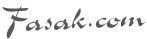


iy gan sama", nah kalo ada sumbernya itu gag masalah . . salam kenal gan !!!
BalasHapus